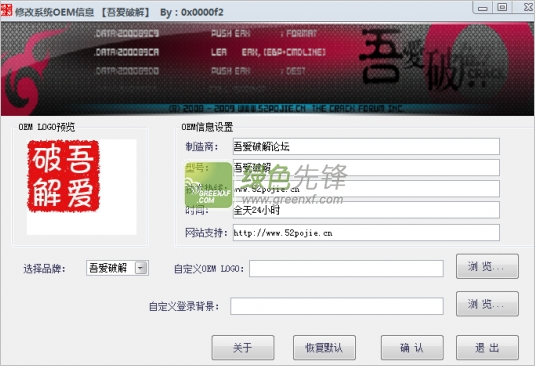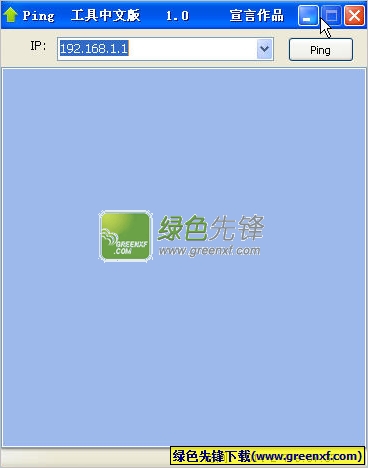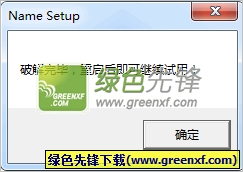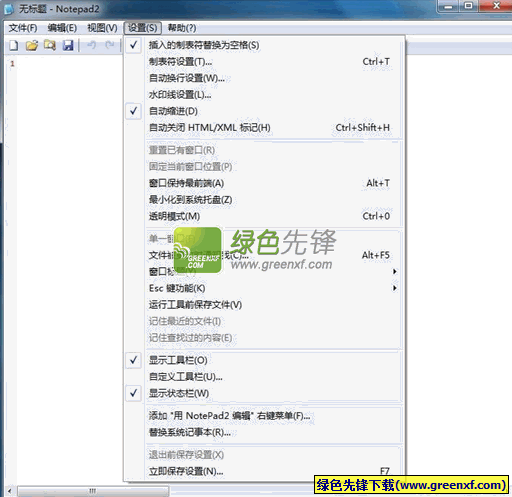EZLauncher软件(EZCast配件工具)是一款非常优秀好用的针对EZCast Pro Box的USB配件。小编带来的这款EZLauncher软件功能强大,简单易用,使用后可以让用户更轻松的实现一键同屏,主机控制能功能,可以替换主机屏幕和用户屏幕。它简化安装程序和WIFI设置,只需要EZLauncher连接你的电脑USB接口上,按下EZLauncher按键,一键执行4分屏。有需要的朋友不要错过,快来下载使用吧!
使用方法:
指示灯状态

配对
·将EZLauncher USB头插入Pro Box的USB接口上,EZLauncher指示灯亮红色(ProBox连接显示屏,在显示屏的右下侧区域会出现EZLauncher图标。)。然后单击EZLauncher按钮,和Pro Box配对。配对成功后,指示灯常亮蓝色。
一键同屏
·将EZLauncher USB插入电脑USB接口上,指示灯常亮红色,单击按钮进行同屏。再次单击按钮退出同屏,或者直接拔掉EZLauncher退出同屏。
*注意:首次使用EZLauncher,则必须先安装应用程序。
·EZLauncher插入Windows/Mac电脑的USB接口上,指示灯闪烁亮红色灯。按住按钮直到指示灯红色/蓝色交替闪亮。将会提示您EZLauncher.app(MacOS)/EZLauncher.exe(Windows)安装应用程序。
·安装完成后拔掉EZLauncher USB头,然后再插入Windows/MAC电脑主机USB口。
主机控制
执行EZLauncher和实现投屏的第一个用户为主机,所有其他用户需要得到主机允许后即可共享屏幕。
主机可以根据要求选择以下选项:
·替换:替换主机屏幕和用户屏幕
·分享:以分屏模式分享用户屏幕(二分屏或四分屏状态)
·拒绝:拒绝分屏请求
·自动允许同屏请求:如果主机打开此模式,剩余的WIFI显示会话期间,所有的分屏要求将会被自动允许
·勿扰模式:打开此模式来防止同屏期间其他意外的同屏请求
*注意:EZLauncher的设计不是用来连线EZCast Pro Box APP软件的,所以EZCast Pro Box APP不能和EZLauncher同时使用。
软件截图:







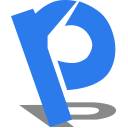


![Heebe网络小助手[多功能版]V1.1 绿色版](http://pic.greenxf.com/Soft/UploadPic/2014-7/201471512552282877.jpg)